Comment créer des images de réseaux sociaux partageables: 3 outils puissants: Social Media Examiner
Outils De Médias Sociaux / / September 26, 2020
 Incluez-vous des images partageables avec vos articles et mises à jour?
Incluez-vous des images partageables avec vos articles et mises à jour?
Pouvez-vous les créer vous-même ou pensez-vous manquer de compétences en conception?
Cela n’a pas de sens d’embaucher un graphiste chaque fois que vous avez besoin d’une image.
Dans cet article, je vais vous montrer trois outils de conception en ligne pour créer vos propres images partageables - aucune compétence de conception formelle n'est nécessaire.

# 1: Créez des images réutilisables avec des calques
Canva est un outil en ligne construit par des designers qui avaient à l'esprit des non-designers. Lorsque vous ouvrez votre compte, Canva propose un tutoriel rapide et cinq défis de démarrage pour vous permettre de démarrer. Vous pouvez également consulter les autres didacticiels de conception sur la page d'accueil - chacun prend environ trois minutes.
Cet outil de conception particulier est un excellent choix si vous souhaitez créer un modèle, puis changer l'arrière-plan, le texte ou d'autres éléments selon les besoins
Si vous avez besoin d'inspiration pour une nouvelle image, jetez un œil aux choix de l'éditeur de Canva sur la page d'accueil. Lorsque vous y allez, ne vous inquiétez pas de faire une erreur. Canva facilite la expérimentez et changez les choses au fur et à mesure. Lorsque vous avez terminé, vous pouvez enregistrez votre travail directement sur votre page d'accueil.
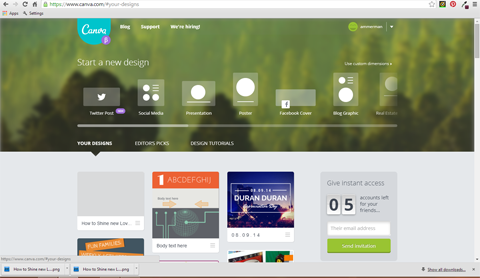
Vous trouverez une grande flexibilité avec Canva. Ils offrent des options gratuites et payantes pour les arrière-plans, les icônes et les images - ou comme avec la plupart des outils de conception, vous pouvez télécharger vos propres images.
Les options payantes de Canva ne coûtent que 1 USD. Une fois que vous les avez achetés, ils ne sont disponibles que pendant 24 heures et pour un seul projet. Les photos bon marché de Canva vous font gagner du temps et peuvent faire la différence entre ho-hum et incroyable.
Pour trouver une image, cliquez dans le champ de recherche et choisissez le type d'image que vous recherchez. Par exemple, pour trouver l'icône Twitter ci-dessous, j'ai choisi Boutons et recherché Twitter. Si vous rédigez un article sur Pinterest et créez votre image dans Canva, vous pouvez rechercher "Pinterest" et vous obtiendrez d'autres options d'icônes.
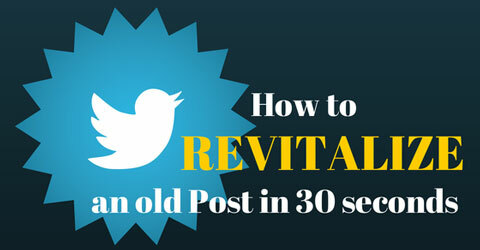
Vouloir changer la couleur de quelque chose- votre texte, peut-être? Cliquez sur le texte puis sur les cercles de couleur pour changer les couleurs facilement. Canva n'a pas de sélecteur de couleurs (un compte-gouttes pour sélectionner les couleurs déjà dans votre image), mais ils ont une roue chromatique sous le +.
Ce que je préfère à propos de la couleur Canva, c'est qu'elle enregistre vos couleurs récentes, ce qui est bien lorsque vous savez que vous allez souvent utiliser les couleurs de votre entreprise.
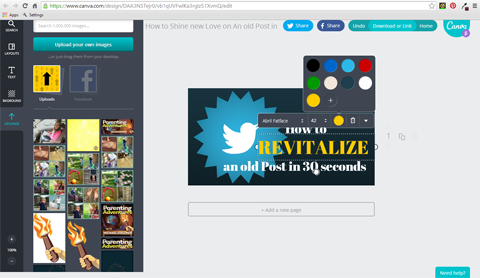
Comme tout outil nouveau pour vous, il y a une courbe d'apprentissage, mais vous y parvenez assez rapidement. Une fois que vous vous y serez habitué, vous trouverez le processus Canva qui vous convient le mieux.
je utiliser Canva lorsque je collabore sur une image ou crée un modèle, je vais réutiliser. J'utilise également Canva pour ses superbes photos et sa structure de base.
# 2: Ajoutez de l'intérêt avec les polices
PicMonkey est connu pour son interface amusante et conviviale et son immense collection de polices. Cet outil est gratuit, mais si vous obtenez un compte payant, vous pouvez obtenir la version sans publicité qui comprend des polices et des mises en page premium.
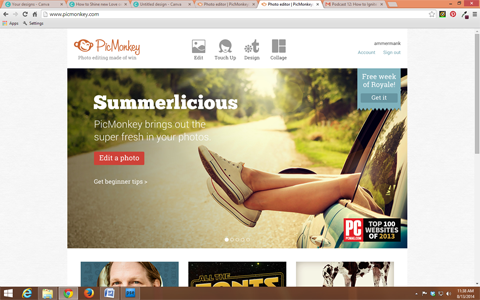
Pour de nombreuses personnes, la sélection de polices de PicMonkey est un énorme attrait. Il y a même une option pour ajouter des polices spécialisées, ce qui signifie que si votre entreprise utilise une police spécifique, vous pouvez la télécharger et l'utiliser dans PicMonkey.
Avec PicMonkey, changer les couleurs d'arrière-plan et de texte est un jeu d'enfant. Vous pouvez choisissez une couleur spécifique si vous connaissez le code hexadécimal, utilisez le sélecteur de couleur ou utilisez l'outil compte-gouttes sélectionnez une couleur directement à partir de votre image.
Suivez une formation sur le marketing YouTube - en ligne!

Vous souhaitez améliorer votre engagement et vos ventes avec YouTube? Rejoignez ensuite le plus grand et le meilleur rassemblement d'experts en marketing YouTube pour partager leurs stratégies éprouvées. Vous recevrez des instructions en direct étape par étape axées sur Stratégie YouTube, création de vidéos et annonces YouTube. Devenez le héros du marketing YouTube pour votre entreprise et vos clients en mettant en œuvre des stratégies qui obtiennent des résultats éprouvés. Il s'agit d'un événement de formation en ligne en direct organisé par vos amis de Social Media Examiner.
CLIQUEZ ICI POUR PLUS DE DÉTAILS - LA VENTE PREND FIN LE 22 SEPTEMBRE!Dans l'exemple ci-dessous, j'ai utilisé l'outil compte-gouttes pour dupliquer la couleur du liquide et utilisé cette couleur pour la ligne du milieu du texte.
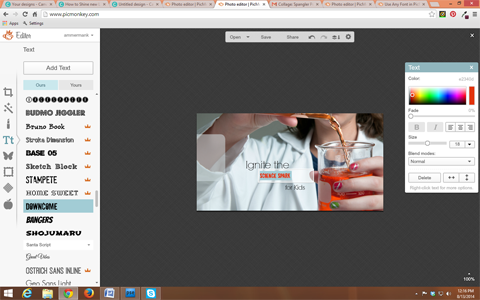
PicMonkey simplifie l’essai des polices et des couleurs, mais c’est généralement une bonne idée de s'en tenir à une ou deux polices et une à trois couleurs pour votre image globale.
Il peut y avoir des moments où vous devez créer une image et faire des doublons dans différentes tailles. Aucun problème. Vous pouvez ouvrir un autre onglet pour PicMonkey et simplement copier et coller votre texte de l'image d'origine vers votre nouvelle image dans le nouvel onglet. PicMonkey copie les couleurs et les polices, vous permettant de recréer rapidement une autre image - et vous pouvez redimensionner comme vous le souhaitez.
Le problème de PicMonkey est que vous devez enregistrez votre travail sur votre ordinateur. Lorsque vous fermez votre travail dans PicMonkey, il est parti pour toujours! Si vous importez et ouvrez votre image enregistrée dans PicMonkey, elle sera aplatie, ce qui signifie que vous ne pouvez pas modifier les couleurs, les polices ou déplacer le texte.
Lorsque vous enregistrez votre image sur votre ordinateur, vous pouvez nommer le fichier, choisissez .jpg ou .png, définissez la qualité et redimensionnez au besoin.
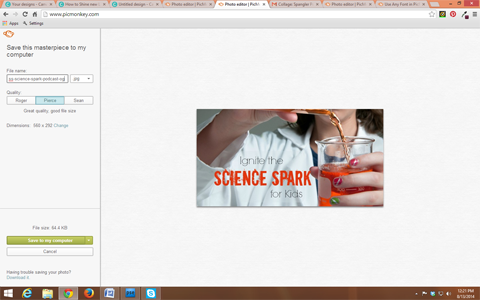
Rares sont ceux qui résistent à l'attrait de la bibliothèque de polices de PicMonkey, et beaucoup aiment la rapidité de l'interface.
je utiliser PicMonkey lorsque je fais des images uniques, que je travaille en solo ou que j'utilise ma propre photographie.
# 3: Créez des images rapides sur mobile
WordSwag est un mobile uniquement outil parfait pour faire des devis rapides.
Vous pouvez télécharger votre propre image de caméra ou utiliser leurs toiles de fond définies. Quoi qu'il en soit, les arrière-plans sont faciles à remplacer plus tard, alors allez-y et expérimentez. J'utilise souvent la bibliothèque de photos de WordSwag, mais elle est quelque peu limitée.
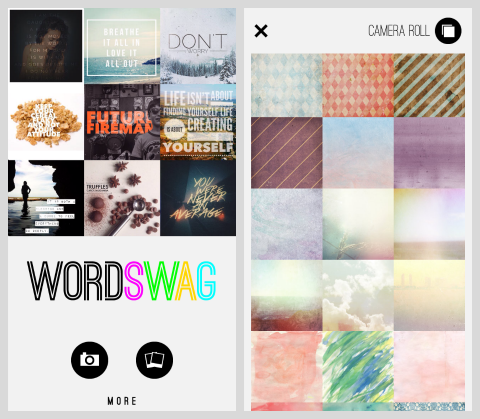
Après Vous choisissez votre toile de fond, vous pouvez ajouter du texte. Vous pouvez utilisez des devis pré-créés ou sélectionnez Personnalisé dans le menu et créez les vôtres.
Pour ajouter du texte, appuyez deux fois au centre de l'image pour faire apparaître la zone de texte. d'habitude je désactiver l'option de saut de ligne automatique afin que je puisse choisir comment mon texte s'habille. Vous pouvez créez vos propres sauts de ligne en appuyant sur le bouton Retour.
Dans l'exemple ci-dessous, vous pouvez voir où j'ai déplacé le mot "autres" sur la ligne suivante, car je veux que ce mot commence la deuxième ligne de texte.
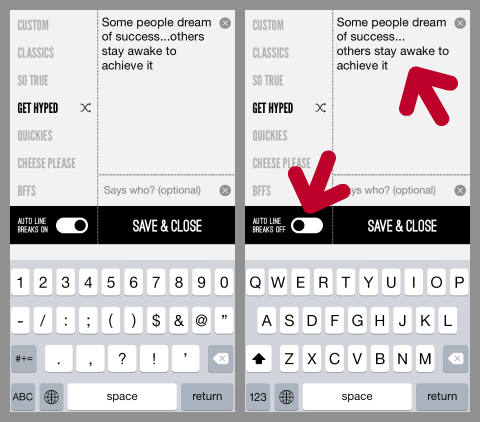
Lorsque vous avez terminé, cliquez sur Enregistrer et fermer pour passer à la couleur, au style et à la transparence du texte. Le plaisir commence vraiment quand tu faites glisser et cliquez sur différents styles de police! Si vous avez déjà manipulé manuellement des mises en page de texte, vous apprécierez cette fonctionnalité!
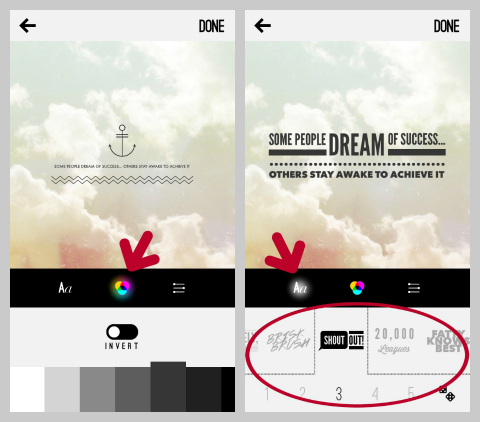
Quand tout est prêt, cliquez sur Terminé et vous aurez la chance de partagez votre image sur Facebook et Twitter tout de suite et là. Vous pouvez également Envoyez-vous l'image par e-mail ou enregistrez-la et téléchargez-la dans votre planificateur social pour publier plus tard.
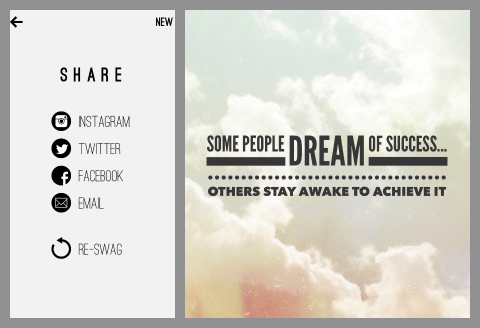
Si vous décidez que vous souhaitez apporter des modifications à votre WordSwag actuel, cliquez sur la flèche de retour et apportez des modifications. Vous devez savoir, cependant, que WordSwag ne contient qu'une seule image et ses calques à la fois. Une fois que vous commencez à travailler sur une nouvelle image, l'ancienne a disparu.
Emballer
Que vous ayez une formation en design ou non, Canva, PicMonkey et WordSwag sont des outils utiles qui vous permettent de créer et de partager rapidement des images de réseaux sociaux. Vous n’avez pas besoin de suivre un cours universitaire ni de regarder de longs didacticiels YouTube pour savoir comment les utiliser. Il suffit de creuser et d'expérimenter.
Qu'est-ce que tu penses? Créez-vous vos propres images sur les réseaux sociaux? Avez-vous utilisé l'un de ces outils? Nous aimerions entendre ce que vous avez à dire. Veuillez laisser vos commentaires ci-dessous.
REMARQUE DE LA RÉDACTION: Cet article a été modifié pour refléter le fait que WordSwag est désormais une application payante.



